Descarga de informes de historial de flujo de trabajo
La función de historial del flujo de trabajo del ciclo de vida le permite ver detalles sobre las acciones de un flujo de trabajo, como cuando se ejecuta, procesa una tarea o gestiona un usuario. Desde el Centro de administración de Microsoft Entra, puede filtrar esta información hasta 30 días desde el momento en que se realizó la acción. Para almacenar esta información durante un período de tiempo más largo, puede guardar el historial como un informe CSV. En este artículo se explica cómo descargar estos informes.
Descargar el informe de historial de un flujo de trabajo mediante el Centro de administración de Microsoft Entra
Para descargar el informe de historial de un flujo de trabajo mediante el Centro de administración de Microsoft Entra, siga estos pasos:
Inicie sesión en el Centro de administración de Microsoft Entra al menos como Administrador de flujos de trabajo del ciclo de vida.
Vaya aGobernanza de la identidad>Flujos de trabajo de ciclo de vida>Flujos de trabajo.
Seleccione el flujo de trabajo del que desea descargar el historial.
En la pantalla de información general del flujo de trabajo, seleccione Historial del flujo de trabajo en la barra Actividad de la izquierda.
La pantalla Historial de flujos de trabajo muestra el historial de un flujo de trabajo desde la vista de los Usuarios, las ejecuciones y las Tareas. Para obtener más información sobre el historial de flujos de trabajo, consulte: Historial de flujos de trabajo de ciclo de vida.
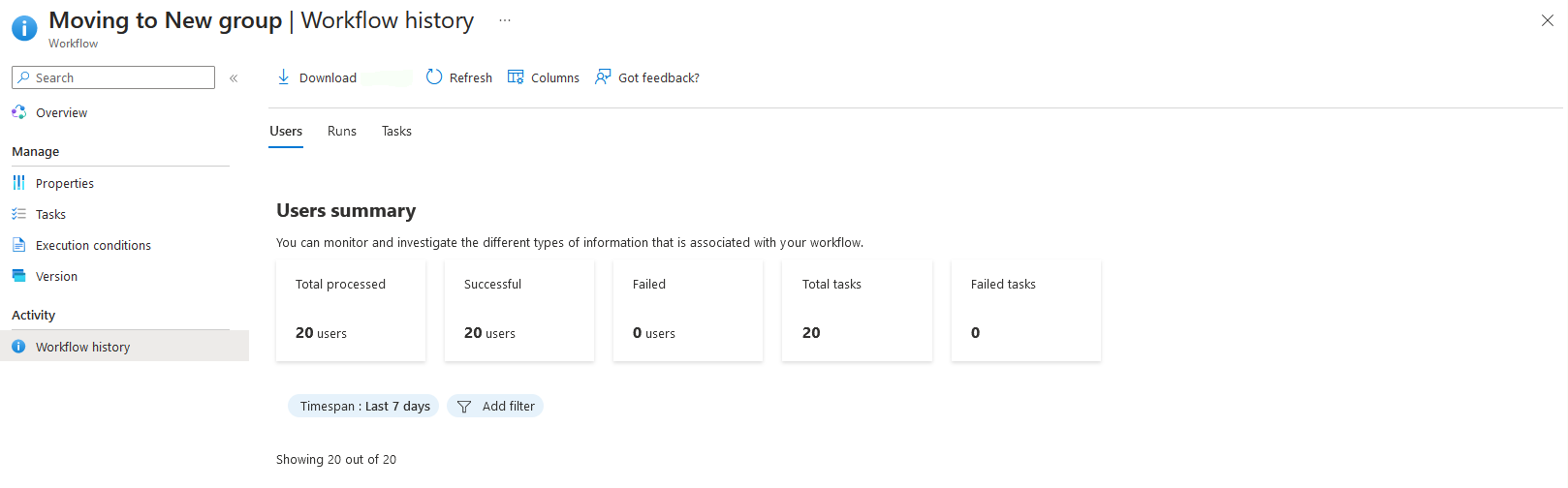
En la página historial de flujo de trabajo de la página de la que desea descargar un informe, los filtros aplicados se incluyen en el informe. Cuando estos filtros seleccionados coincidan con lo que desee en el informe, seleccione Descargar.
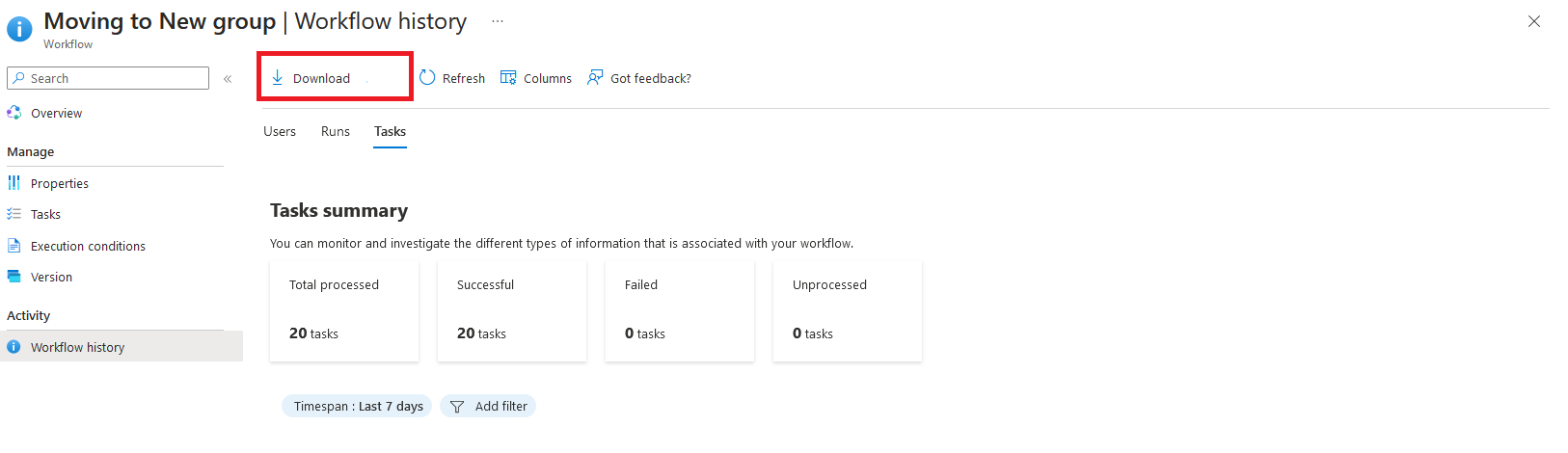
En el panel de descarga, verá el tipo de informe que está descargando en la parte superior y también está presente en el nombre predeterminado del informe CSV.
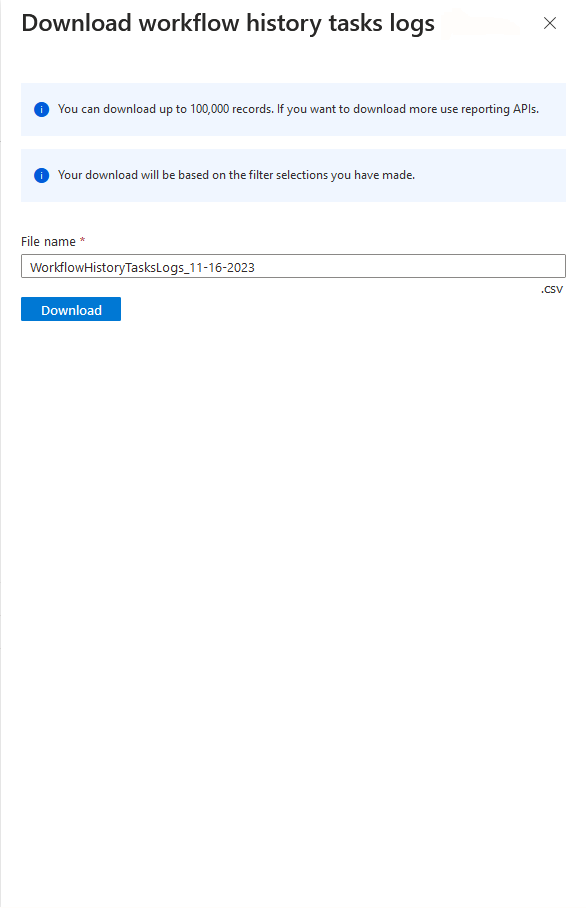
Seleccione Descargar.
Nota
Puede descargar hasta 100 000 registros en un informe. Si desea descargar más, use la API de generación de informes de flujo de trabajo de ciclo de vida.